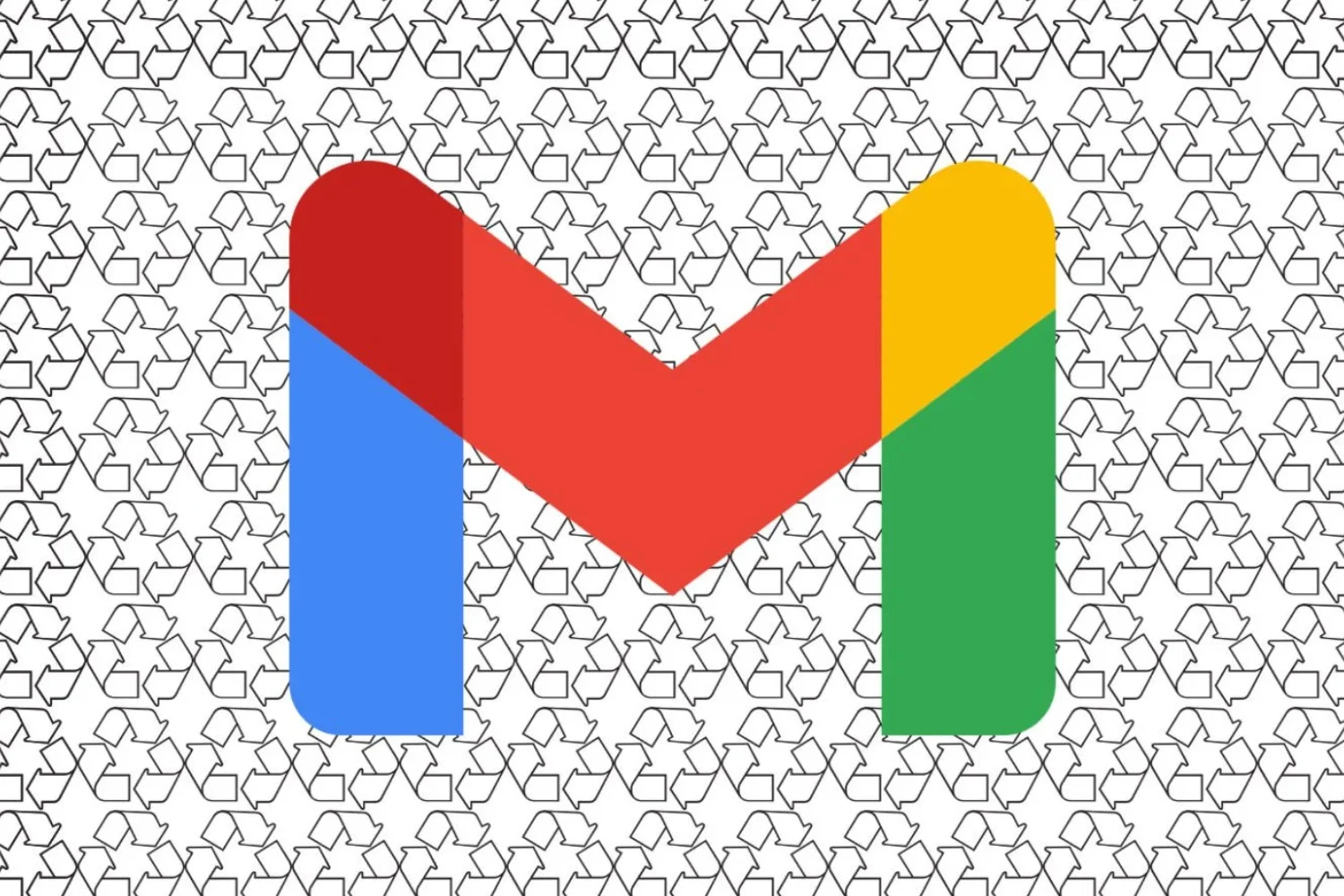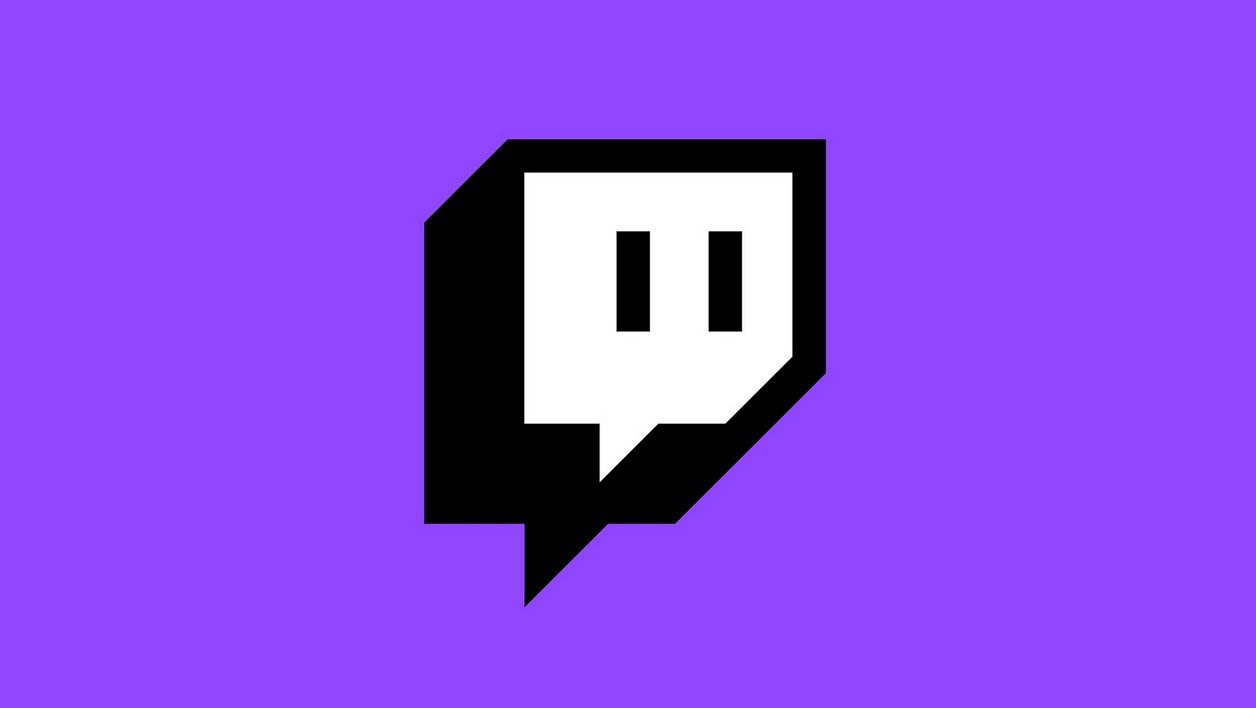ICE 是微軟研究實驗室生產的新全景創建工具的名稱。該軟體是 Windows Live 照片庫中演算法的演變,效率驚人。但它為用戶提供了更多的行動自由!必須嘗試的工具...
步驟 1/4:下載
微軟已經透過整合到 Live Photo Gallery 中的全景功能展示了其對自動圖像組裝技術的掌握(以發現—伊西—)。
其實驗室“微軟研究院”剛推出了新的照片組裝全景創作工具,名為影像合成編輯器。
原理很簡單:
– 您拍攝多張風景或地點的照片,確保照片部分重疊
– 您將所有這些照片匯入 Microsoft ICE
– 軟體自動知道如何使它們變形以將它們重新組合成全景圖
– 進階功能可讓您修正曝光差異
– 進階設定可讓您調整整體方向
– 然後您可以以 JPeg、Tiff、PNG 格式匯出最終結果,或以 HD View 或 DeepZoom 格式發布它們!
首先要做的就是安裝軟體。 XP 和 Vista 中存在 32 位元版本,Vista x64 中存在 64 位元版本。
若要下載 Microsoft ICE,請按一下—伊西—
現在讓我們繼續下一步…
步驟2/4:導入和生成
安裝並啟動軟體後,第一步是將構成全景圖的照片匯入軟體中。操作非常簡單,您只需將照片拖放到 MS-ICE 視窗即可。請注意,選擇照片的順序絕對不重要......軟體會自行處理。
照片匯入後,MS-ICE 立即開始產生全景圖。
片刻之後,它出現在螢幕上,程式再次為您提供控制權。
特別是,您可以定義另一種彙編演算法(“縫”):
– 展開彈出式選單相機運動在該部分縫
– 嘗試提出的 4 種演算法中的每一種,以發現哪一種給出了最佳結果
一旦您選擇了最適合您的結果,一切還沒有結束!您將看到 MS-ICE 提供了更多選項,使結果更加壯觀…
步驟3/4:調整視圖
然後可以調整全景的中心、修改視角並增強/減弱效果“魚眼”目標“大角度”。
– 位於視窗頂部,選單旁邊文件,選擇模式調整全景圖的中心和曲率
– 展開選單投影並嘗試提供的不同模式
– 請注意,透過在工作表面上拖曳滑鼠,您可以變更居中和透視。
– 使用選單飛漲右側可改善顯示效果。
– 一旦結果滿足您的期望,請點擊申請。
剩下的就是完成框架並透過繼續最後一步來保存結果。
步驟 4/4:裁切與保存
首先,我們通常需要對影像進行裁剪以獲得直接可用的照片。
– 在部分莊稼, 點選重置裁切
– 然後點擊自動裁切讓軟體為您提供理想的取景
– 然後使用滑鼠或輸入欄位根據您的需求調整框架。
一旦框架被明確定義,剩下的就是導出最終影像。
預設情況下,軟體會建立 JPEG 格式的影像(可以合併縮圖並定義其大小)。但也可以使用其他格式:
– 在部分出口, 展開選單格式
– 選擇所需的格式:JPeg、Tiff、Photoshop、BMP、PNG、Windows HD、HD View 或 Deep Zoom。
– 全景通常形成非常高清的影像。如果您必須在網路上發布它們,請考慮選擇以下格式深度變焦。請參閱“這個連結」以了解有關 DeepZoom 的更多資訊。
– 點選按鈕出口最後欣賞一下最終的結果!

Opera One - AI 驅動的網頁瀏覽器
作者:歌劇